Adres z naszego tytułu jest jednym z powszechnych domyślnych adresów IP używanych przez kilku producentów routera. W tym artykule można znaleźć wszystkie informacje o tym adresie i jego celu. Dowiesz się, jak sprawdzić, czy 192.168.0.254 jest Twoim domyślnym IP i jak go używać, jeśli jest to domyślna IP. Wymieścimy również niektóre z najpopularniejszych urządzeń (routery, punkty dostępu, przedłużacze zasięgu ), które używają tego adresu jako domyślnego adresu IP i pokażą, jak skonfigurować te urządzenia. Na koniec omówimy sytuacje, w których ten adres jest używany jako adres IP klienta.
Podstawowe informacje o adresach IP i adresowaniu IP?
Adresy IP to unikalne identyfikatory przypisane do każdego urządzenia podłączonego do każdej sieci (niezależnie od tego, czy jest to sieć domowa Wi-Fi, większa sieć biurowa, czy internet). Jeśli urządzenie nie ma adresu IP, nie może komunikować się z innymi podłączonymi urządzeniami. Nie może nawet połączyć się z siecią.
Każde urządzenie podłączone do sieci musi mieć unikalny adres IP. Nie możesz mieć dwóch urządzeń w tej samej sieci z tym samym adresem IP, ponieważ powoduje to konflikt adresu IP . Gdy dwa urządzenia są w konflikcie, nie mogą być podłączone do sieci i komunikować się z innymi urządzeniami w tej sieci.
Każdy adres IP ma tę samą ogólną formę - składa się z 32 bitów, ułożonych w czterech 8 -bitowych segmentach. Jeśli nie wiedziałeś, bity to 1s i 0s. To jest binarna forma adresu IP. Możemy przekonwertować każdy adres binarny na dziesiętne. Forma dziesiętna jest tym, co postrzegamy jako adres IP. Konwertujemy je tylko dlatego, że praca z grupą i zerami jest zbyt myląca. Z drugiej strony nasze routery (i inne urządzenia cyfrowe) obsługują adresy IP w formie binarnej.
Każdy okett w adresie IP przekształca liczbę od 0 do 255. Zero jest najmniejszą liczbą, jaką możesz zrobić z ośmioma bitami (00000000), a 255 to największa liczba, jaką możesz zrobić z 8 bitami (11111111). Poniżej możesz zobaczyć nasz adres napisany w formie binarnej i dziesiętnej.
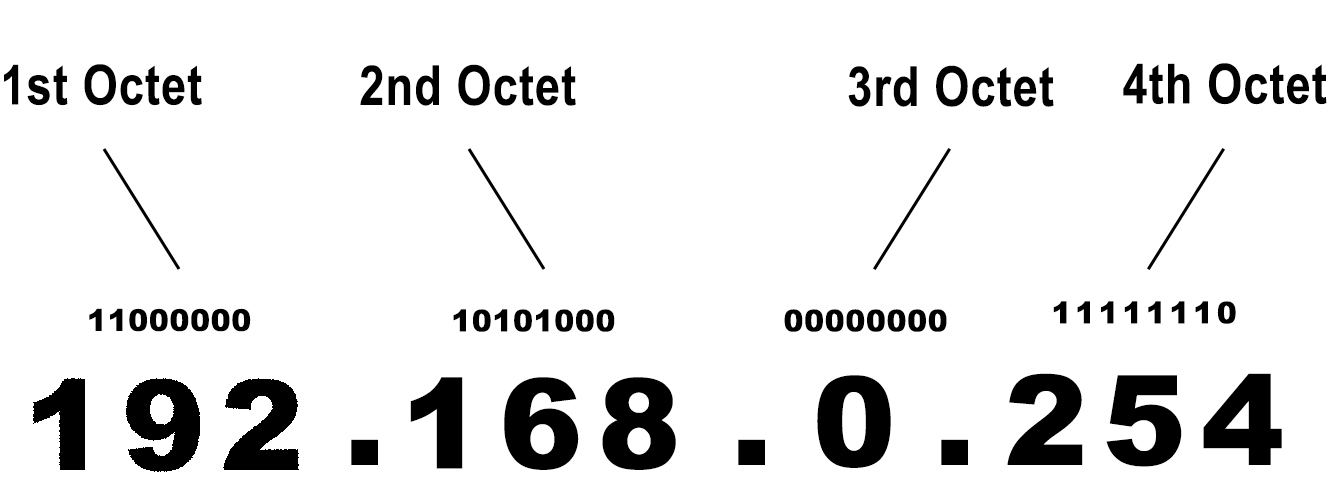
Wszystkie adresy IP (4,3 miliarda) są podzielone na 5 klas. Adresy z pierwszych trzech klas są używane w sieciach. Adresy klasy A są używane w największych sieciach, a adresy klasy C w najmniejszych sieciach. Adresy klasy D i E nie są używane w sieciach - są one używane do celów multiemisji (D) lub eksperymentalnych (E).
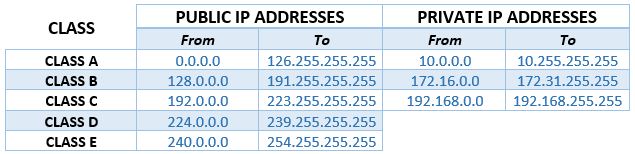
Wszystkie adresy klasy A, B i C można podzielić na dwie grupy - publiczne i prywatne. Powodem tego podziału był problem z liczbą dostępnych adresów IP.
Chodzi o to - całkowita liczba adresów (4,3 miliarda) jest znacznie mniejsza niż całkowita liczba urządzeń, które mogą łączyć się z Internetem (10 miliardów). Nie możesz więc mieć unikalnego adresu dla każdego urządzenia i, jak już wiesz, nie możesz mieć dwóch urządzeń podłączonych do tej samej sieci (w tym przypadku największej sieci na świecie) z tym samym adresem IP.
Wprowadzono bloki prywatnych adresów w celu rozwiązania tego problemu. Adresy te są używane tylko w sieciach LAN, takich jak sieć domowa Wi-Fi. Nie są one routowne przez Internet i nie są używane do dostępu do Internetu. Tylko adresy publiczne są routowane online, a do dostępu do Internetu wykorzystywane są tylko adresy publiczne.
Rekomendowane lektury:
Każde urządzenie podłączone do sieci domowej ma prywatny adres IP. Ten adres jest przypisywany do każdego urządzenia przez router. Twój router ma również prywatny adres (przypisany do każdego routera przez producenta). Adres routerów jest również znany jako domyślna brama lub domyślny adres IP. Wszystkie twoje urządzenia, w tym router, używają tych prywatnych adresów do komunikowania się ze sobą. W tej komunikacji router jest mediatorem - cała komunikacja przechodzi przez router.
Ale w jaki sposób Twoje urządzenia idą online? Jakiego rodzaju adresu używają, jeśli nie mogą używać swoich prywatnych adresów? Wszystkie Twoje urządzenia używają tylko jednego adresu publicznego, aby uzyskać dostęp do Internetu. Używają adresu przypisanego do routera, ale nie jego prywatny adres. Twój router (lub cała sieć domowa) ma również adres publiczny. Podczas gdy domyślny adres IP jest przypisywany przez producenta do routera, adres publiczny jest przypisywany przez dostawcę Internetu. Tak więc router ma dwa adresy - jeden prywatny i jeden publiczny. Wykorzystuje swój prywatny adres IP do odbierania i wysyłania danych do wszystkich urządzeń podłączonych do domowego Wi-Fi i wykorzystuje swój publiczny adres IP, aby zapewnić dostęp do Internetu do wszystkich urządzeń.
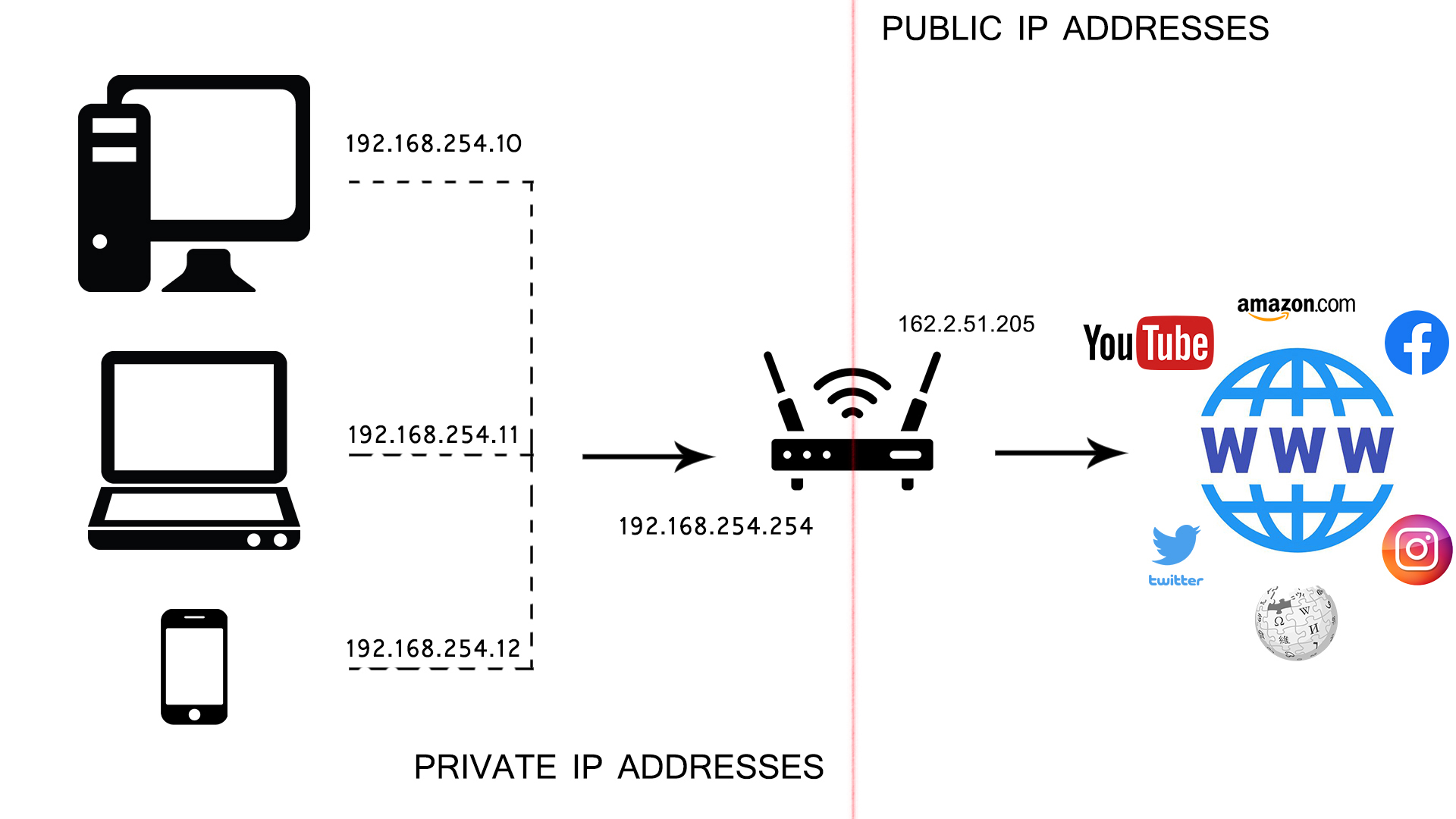
Tak więc, wprowadzając prywatne adresy, stworzyliśmy sytuację, w której wiele urządzeń podłączonych do jednej sieci LAN może uzyskać dostęp do Internetu tylko za pośrednictwem jednego publicznego adresu IP. Wprowadzenie prywatnych adresów pozwoliło nam również użyć tego samego adresu IP na nieograniczonej liczbie sieci LAN. Możemy użyć jednego adresu tylko raz w jednej sieci LAN, ale możesz go również używać w każdej innej sieci LAN na świecie, ponieważ sieci LAN nie są połączone.
Jaki adres to 192.168.0.254?
Jeśli spojrzysz na tabelę podaną powyżej, możesz zobaczyć, że 192.168.0.254 to prywatny adres IP klasy C, podobnie jak wszystkie adresy, które zaczynają się od 192.168.
Jako prywatny adres nasz adres może być używany tylko w sieciach LAN. Może to być adres IP klienta (adres IP urządzeń) lub domyślny adres IP (adres IP routerów).
Czy 192.168.0.254 mój domyślny adres IP? Jak mogę znaleźć mój domyślny adres IP?
Każdy prywatny adres może być domyślnym IP. Jednak niektóre adresy są po prostu częściej używane niż inne. Producenci routera wolą korzystać z adresów początkowych i końcowych w podsieci, ponieważ ułatwia to (lub mniej mylące) definiowanie i manipulowanie wielkością puli DHCP.
Twój router przypisuje adresy IP do każdego podłączonego urządzenia, a wszystkie te adresy pochodzą z puli DCHP. Ta pula jest zasadniczo zakresem adresów, które router przypisuje do twoich urządzeń. Wszystkie adresy w puli należą do tej samej podsieci, co domyślna IP. Jeśli naszym domyślnym IP to 192.168.0.254 (192.168.0.0/24), pula może zawierać wszystkie adresy od 192.168.0.1 do 192.168.0.253.

192.168.0.254 to adres końcowy podsieci 192.168.0.0/24 i jest używany jako domyślny adres IP przez niektórych producentów (głównie TP-Link). Może to być twój domyślny adres IP. Jeśli chcesz sprawdzić, czy ten adres jest twoim domyślnym adresem IP, przeczytaj nasz szczegółowy przewodnik na temat znalezienia domyślnego IP .
Inne popularne domyślne IPS, oprócz naszego adresu, to 192.168.0.1, 192.168.1.1 , 192.168.1.254 , 10.0.0.1 itp.
Jakie urządzenia używają 192.168.0.254 jako domyślne IP?
Ten adres jest używany przez kilku producentów. Najbardziej znanym producentem używającym tego adresu jako domyślnego adresu IP jest TP-Link . Używa go do routerów, przedłużaczy , mostów, repeaterów, punktów dostępu itp. Inni producenci, którzy przypisują 192.168.0.254 do ich urządzeń sieciowych to TEDA i TOTOLINK . Poniżej wymieniliśmy niektóre urządzenia, które używają tego adresu IP jako domyślnego adresu IP.
TP-Link : TL-WR810N V1.1 (router podróżny), TL-WR710N V1.0 (router bezprzewodowy), TL-WA750RE v1.x (Extender), TP-Link TL-WA850RE V1.X (Extender), TL -WA890EA (most), RE350K (Extender), TL-WA855RE (Repeater), TL-WA850RE (Repeater), TL-WA801ND (punkt dostępu), TL-WA901ND (punkt dostępu)
TEDA : W300A (punkt dostępu)
Totolink: Ex200 (Extender)
Jak użyć 192.168.0.254 jako domyślnego IP?
Domyślny adres IP służy do uzyskania dostępu do strony konfiguracji routerów. To cel każdego domyślnego adresu IP. Pierwszy krok (a raczej dwa kroki) jest taki sam dla każdego urządzenia, niezależnie od tego, czy jest to router, przedłużacz, repeater czy cokolwiek innego.
Otwierasz przeglądarkę (Mozilla, Chrome, Safari itp.), Wpisz domyślny adres IP na pasku adresu i naciśnij Enter.

Pojawi się okno logowania i zostaniesz poproszony o wprowadzenie nazwy użytkownika i hasła. Jeśli po raz pierwszy wprowadzisz ustawienia, będziesz musiał wprowadzić domyślne poświadczenia. Najczęstsze wartości domyślne to admin/administrator,

Gdy w końcu uzyskasz dostęp do swoich ustawień, możesz rozpocząć konfigurowanie urządzenia i dostosować różne ustawienia. Poniżej można znaleźć samouczki krok po kroku, jak wykonać początkową konfigurację dla niektórych urządzeń, które używają 192.168.0.254 jako domyślnego adresu IP. Pomijamy pierwsze dwa kroki, ponieważ są one takie same dla każdego urządzenia.
Jak skonfigurować rozszerzenie zakresu TL-WA860RE
Krok 1 - Po otwarciu ustawień kliknij szybką konfigurację i poczekaj, aż przedłużacz znajdzie wszystkie dostępne sygnały bezprzewodowe.

Krok 2 - Znajdź router, kliknij go, wprowadź hasło Wi -Fi i kliknij Dalej

Krok 3 - Wprowadź nazwę sieci dla sieci Exterers. Nazwa może być taka sama jak nazwa twojej sieci podstawowej, ale zaleca się wprowadzenie innej nazwy, abyś mógł zmienić dwie sieci. Kliknij Dalej.

Krok 4 - Jesteśmy prawie tam - po prostu kliknij Zapisz i poczekaj, aż przedłużacz ponownie uruchomi się i zastosuj ustawienia.

Krok 5 - gotowe. Po prostu kliknij zakończ, a możesz zacząć korzystać z przedłużenia

Jak skonfigurować Extender Zakres Totolink EX200
Krok 1 - Po otwarciu strony konfiguracji przejdź do ustawień Extender, kliknij odśwież, aby skanować w poszukiwaniu sieci, znajdź router i kliknij go.

Krok 2 - Wypełnij wszystkie pola - Wprowadź hasło Wi -Fi, nazwę sieci Exterers i hasło dla tej nowej sieci. Jeśli chcesz, możesz również zachować to samo SSSID i hasło dla obu sieci (routerów i przedłużaczy), ale niektórzy uważają to za mylące. Kliknij Connect.

Krok 3 - Poczekaj, aż przedłużacz ponownie się uruchomi i na uruchomienie zmian. Gdy Extender Range uruchomi się ponownie, możesz wyjść z ustawień i zacząć korzystać z przedłużacza.
Jak skonfigurować punkt dostępu TP-Link TL-WA901nd
Krok 1 - Połącz się z bezprzewodowym punktem dostępu za pomocą domyślnego hasła Wi -Fi. Następnie otwórz przeglądarkę, wpisz nasz adres i naciśnij Enter. Na koniec wprowadź domyślną nazwę użytkownika i hasło (admin/admin).

Krok 2 - Po uzyskaniu dostępu do ustawień wybierz Quick Setup, a następnie wybierz tryb pracy i kliknij Dalej.

Krok 3 - Ustawienia bezprzewodowe - Wprowadź żądaną nazwę sieci, swój region, wybierz kanał (jeśli nie masz preferencji, wybierz Auto).

Krok 4 - Wybierz Protokół bezpieczeństwa bezprzewodowego i wprowadź hasło, których chcesz użyć, aby połączyć się z siecią bezprzewodową punktów dostępu. Zalecanym protokołem jest WPA/ WPA2 -psk - jest to najbezpieczniejszy protokół. Po wprowadzeniu hasła kliknij Dalej.


Krok 5 - Ustawienia sieci - ponieważ zamierzamy korzystać z TL -WA901nd w trybie punktu dostępu, jest wysoce zalecany do wyłączenia serwera DHCP w punkcie dostępu i pozostawienia routerów DHCP serwer odpowiedzialny za przypisanie adresu. Jeśli chcesz, możesz zmienić domyślną nazwę użytkownika i hasło. Możesz nawet zmienić domyślny adres IP punktów dostępu. Na koniec kliknij Dalej.

Krok 6 - Jesteśmy prawie tam. Sprawdź wszystkie ustawienia, a jeśli wszystko jest w porządku, kliknij zakończenie. Poczekaj, aż punkt dostępu zostanie ponownie uruchomiony. Po ponownym uruchomieniu urządzenia możesz wyjść z panelu konfiguracji i połączyć się z punktem dostępu.

Czy 192.168.0.254 może być adresem IP klienta?
Tak. Podobnie jak każdy inny prywatny adres IP, 192.168.0.254 może być IP klienta. Jeśli pamiętasz naszą historię o puli DHCP, ten adres pochodzi z podsieci 192.168.0.0/24 i może być jednym z adresów wewnątrz puli tylko wtedy, gdy domyślne IP routerów to inny adres z tej samej podsieci. 192.168.0.1 jest jednym z adresów z tej podsieci i zdarza się, że jest to jeden z najczęstszych domyślnych adresów IP używanych przez wiele routerów i innych urządzeń.
Tak więc, jeśli domyślny IP wynosi 192.168.0.1, 192.168.0.254 może być jednym z adresów w puli i w związku z tym może być adres IP klienta.
Dynamiczny IP
Serwer DCHP wewnątrz routera jest zaprogramowany do automatycznego przypisywania adresów IP do każdego urządzenia, które łączy się z routerem. Ten automatycznie przypisany adres jest uważany za dynamiczny. Oznacza to, że przypisany adres nie należy do tego urządzenia - nie jest na stałe przypisany. Adres jest wynajęty i powróci do puli, gdy upłynie czas najmu, jeśli urządzenie zostanie odłączone. Po powrocie do puli ten sam adres można przypisać do następnego urządzenia, które łączy się z routerem.
Stałe IP
Większość urządzeń w każdej sieci Wi-Fi nie wymaga jednego adresu na stałe. Będą dobrze działać i będą mogli połączyć się z domowym Wi-Fi za pomocą dynamicznych adresów IP.
Istnieją jednak niektóre urządzenia (takie jak serwery i drukarki), które muszą mieć trwale przypisany adres IP (aka statyczny adres IP). Administrator sieci należy przypisać statyczne adresy IP. Możesz ustawić statyczny adres IP na dwa sposoby - możesz użyć ustawień IP swoich urządzeń lub przejść do ustawień routerów i dokonać rezerwacji DHCP (leasing statyczny).
Jak przypisać statyczny adres IP do drukarki za pomocą ustawień drukarek
Uwaga: Przy przypisaniu statycznego adresu IP za pośrednictwem ustawień urządzeń należy użyć adresu z tej samej podsieci co domyślna IP, ale adres powinien znajdować się poza pulą DHCP.
Jak przypisać statyczny adres IP do urządzenia za pomocą rezerwacji DHCP
https://www.youtube.com/watch?v=relney5cnyy
Uwaga: Przy przypisaniu statycznego IP poprzez rezerwację DHCP należy użyć jednego z adresów z puli DHCP.
